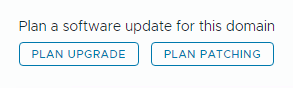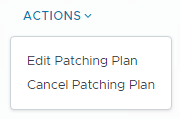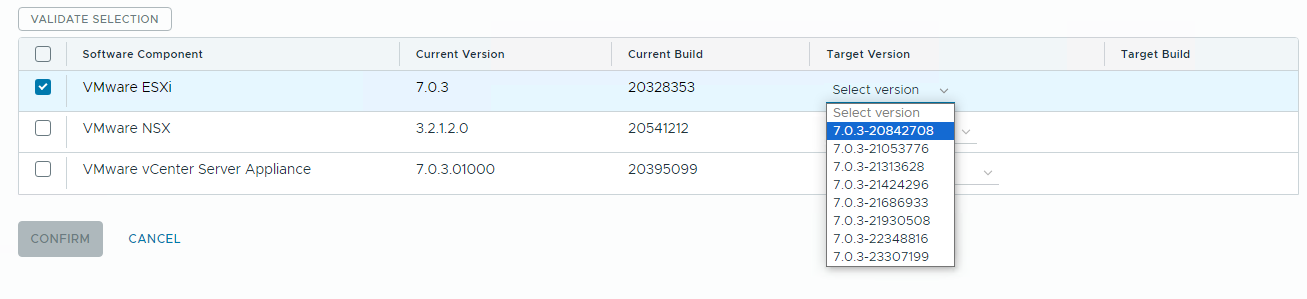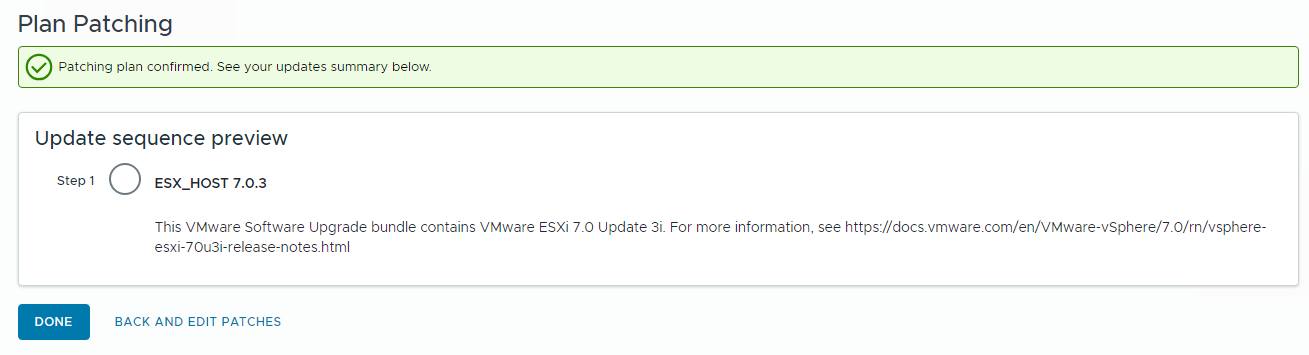Une fois SDDC Manager mis à niveau vers la version 5.2 ou une version ultérieure, une nouvelle option d'application de correctifs des composants de VMware Cloud Foundation est disponible dans Interface utilisateur de SDDC Manager.
Le planificateur de correctifs permet d'appliquer des correctifs asynchrones aux composants du domaine de charge de travail. Si vous êtes connecté au dépôt en ligne, des correctifs asynchrones sont disponibles dans le planificateur de correctifs. Si vous n'avez pas accès au dépôt en ligne, utilisez l'utilitaire de transfert de bundles pour télécharger des correctifs asynchrones et les ajouter à un dépôt hors ligne ou les charger directement dans SDDC Manager.
Procédure
- Dans le volet de navigation, cliquez sur .
- Sur la page Domaines de charge de travail, cliquez sur le domaine auquel vous appliquez des correctifs, puis sur l'onglet Mises à jour.
- Cliquez sur Vérification préalable pour exécuter la vérification préalable à la mise à niveau.
Résolvez les problèmes avant de procéder à une mise à niveau.
- Dans la section Mises à jour disponibles, cliquez sur Planifier l'application de correctifs, créez un plan d'application de correctifs ou sélectionnez Modifier le plan d'application de correctifs dans le menu Actions pour modifier un plan d'application de correctifs.
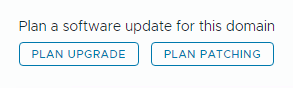
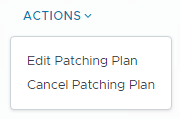
Note : Vous ne pouvez pas planifier l'application de correctifs si vous disposez d'un plan de mise à niveau existant. Annulez le plan de mise à niveau pour créer un plan d'application de correctifs.
- Sélectionnez les composants à corriger et les versions cibles, puis cliquez sur Valider la sélection.
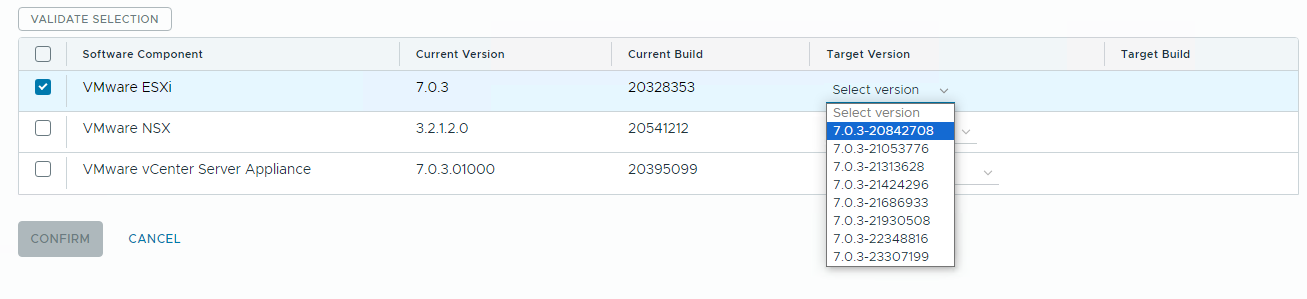
Note : Lorsque vous sélectionnez une version cible de vCenter, l'interface utilisateur indique quelles versions prennent en charge la RDU de vCenter.
- Une fois la validation effectuée, cliquez sur Confirmer.
- Passez en revue la séquence de mise à jour en fonction de vos sélections de versions cibles, puis cliquez sur Terminé.
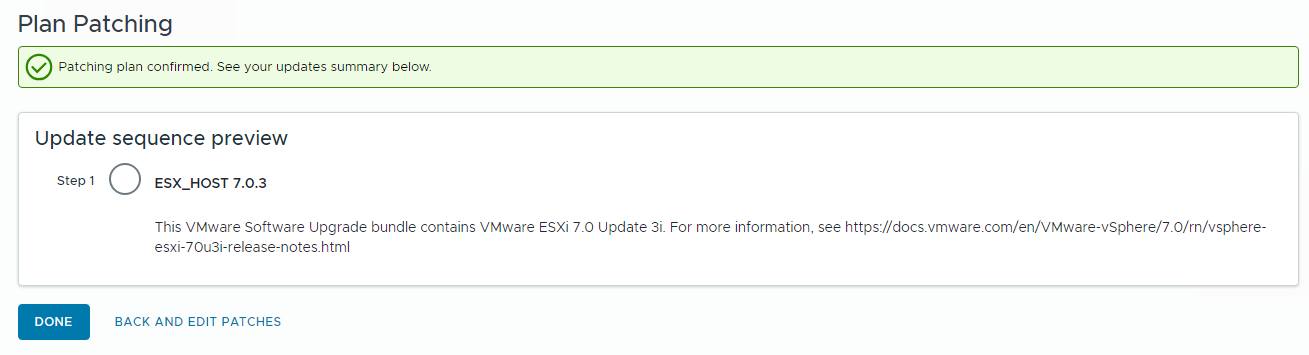
- Dans l'écran Mises à jour disponibles, cliquez sur Planifier la mise à jour ou Mettre à jour maintenant pour mettre à jour le premier composant.
Continuez à mettre à jour les composants de nomenclature VCF jusqu'à ce qu'ils soient tous mis à jour.